『Unity ID』を作成し、ライセンス認証を行います。
ライセンス認証を行わないと、
短期間しか『Unity』を使用できなくなる(はず・・・)ので、
ライセンス認証を行っておきましょう。
『Unity ID』の作成
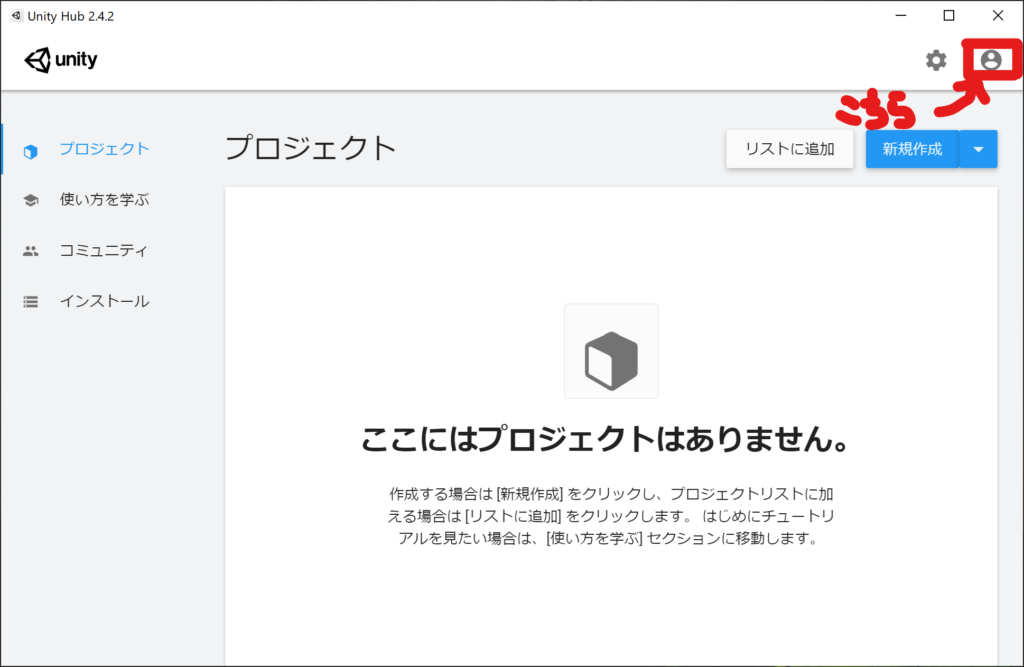
『Unity Hub』ソフトの右上の人型アイコンをクリック
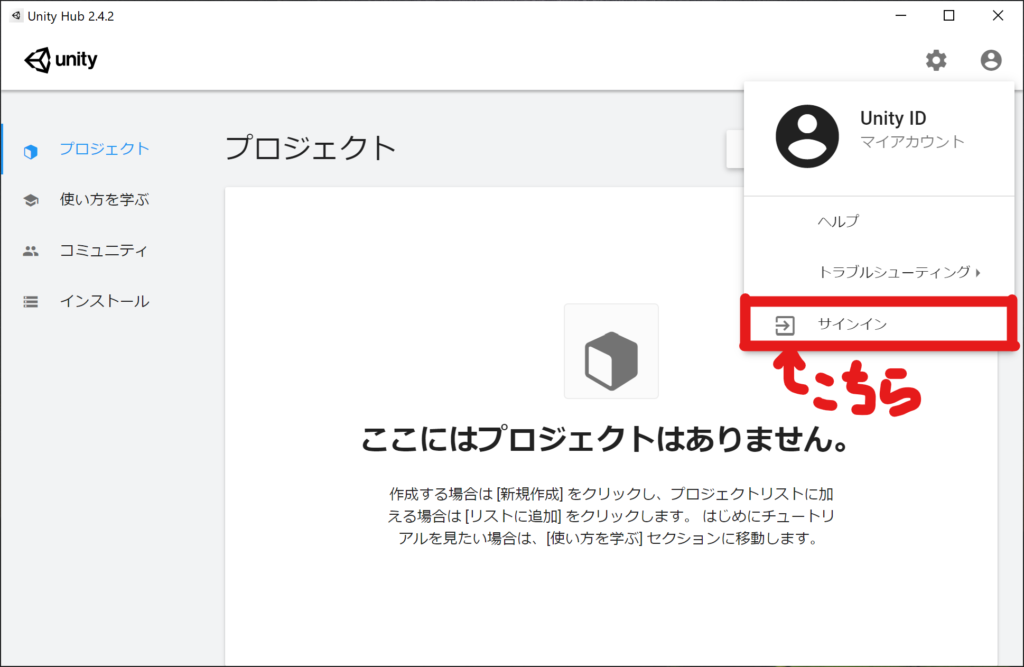
『サインイン』をクリック
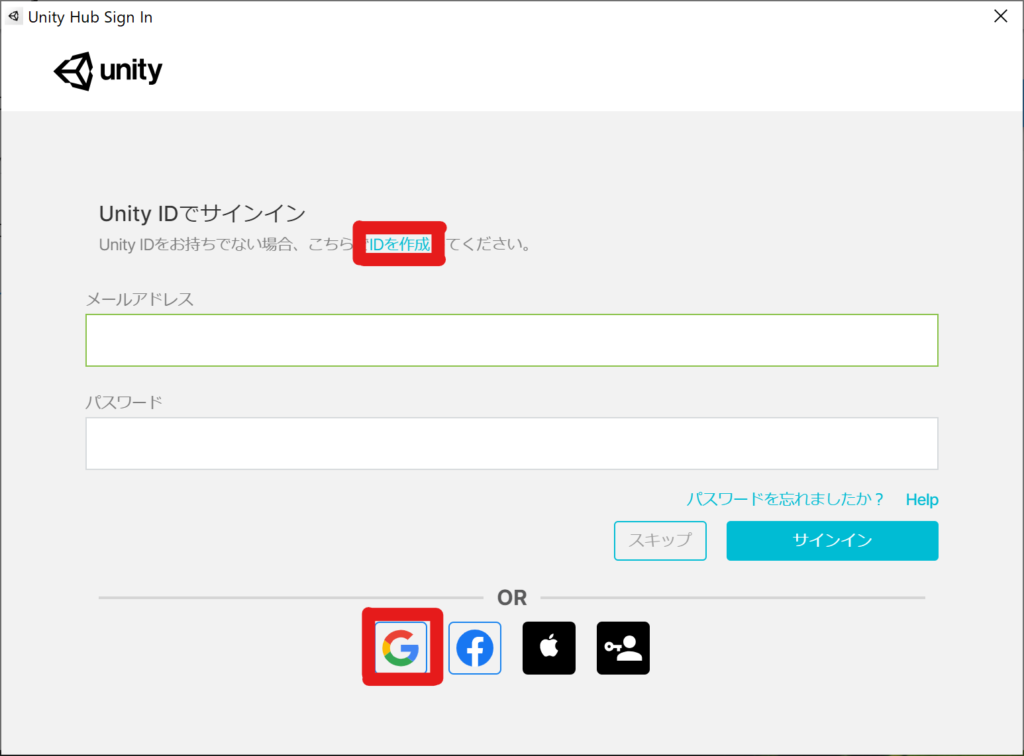
Googleアカウントをお持ちの方
『Unity Hub Sign In』画面の下にあります、『G』アイコンをクリック
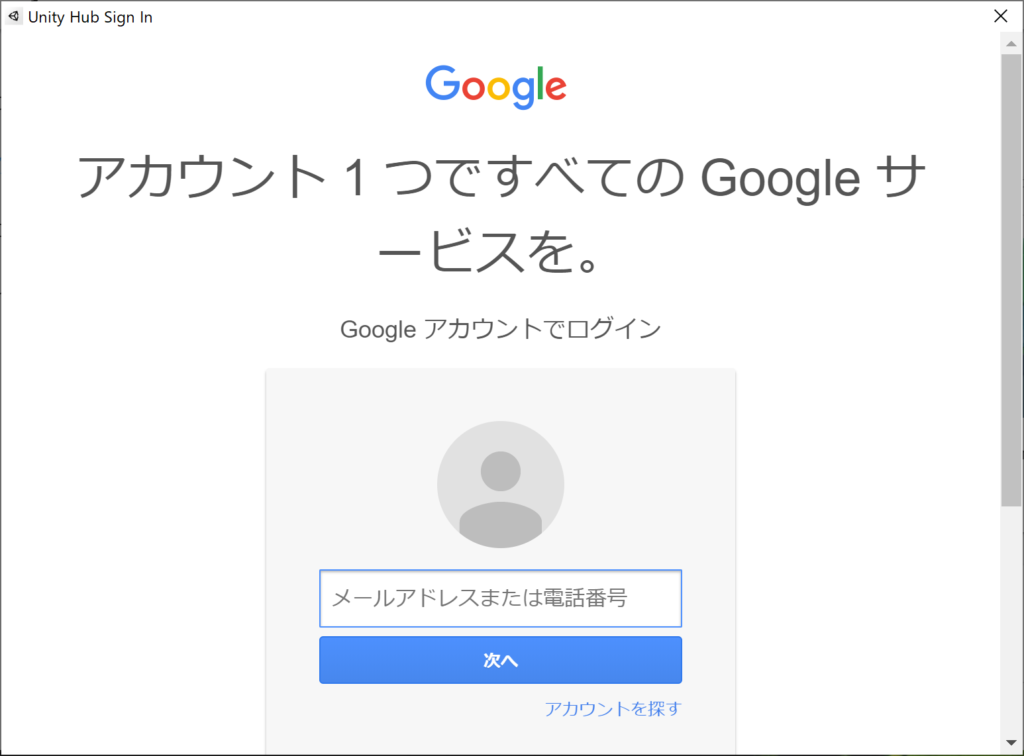
サインインするGoogleアカウントのメールアドレスまたは電話番号を入力し、
『次へ』をクリックします。
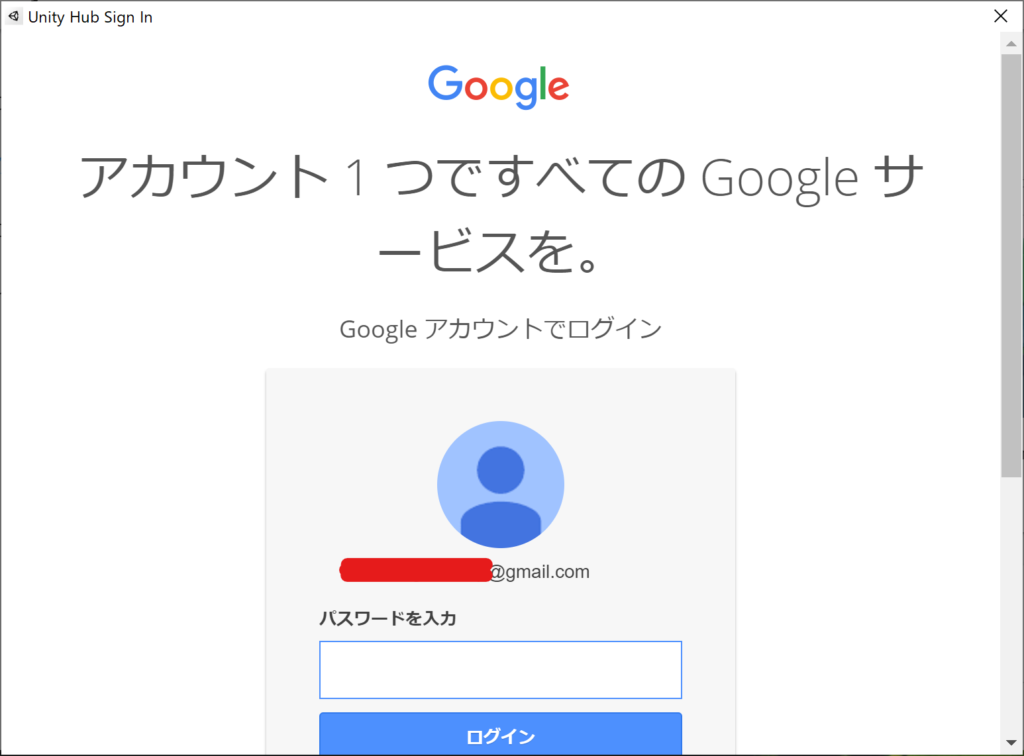
パスワードを入力し、『ログイン』をクリックします。
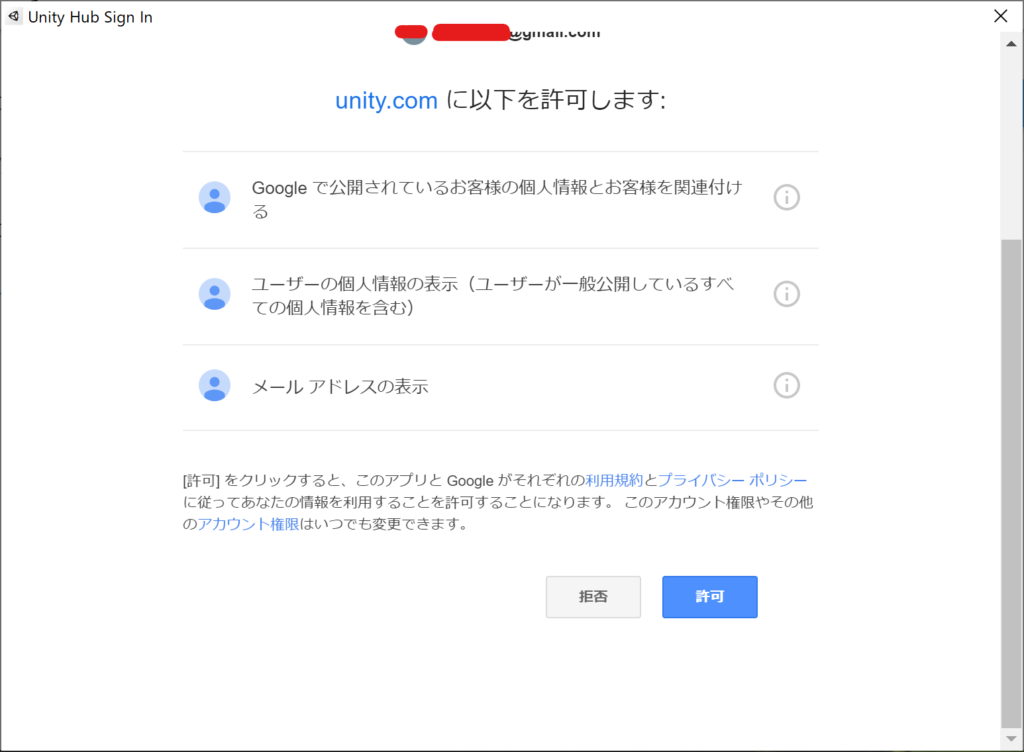
『unity.comに以下を許可します:』と出ますので、
一番下までスクロールし、『許可』をクリックして完了です。
『Unity ID』を作成する場合
『Unity IDでサインイン』文字の下にあります、『IDを作成』をクリックします。
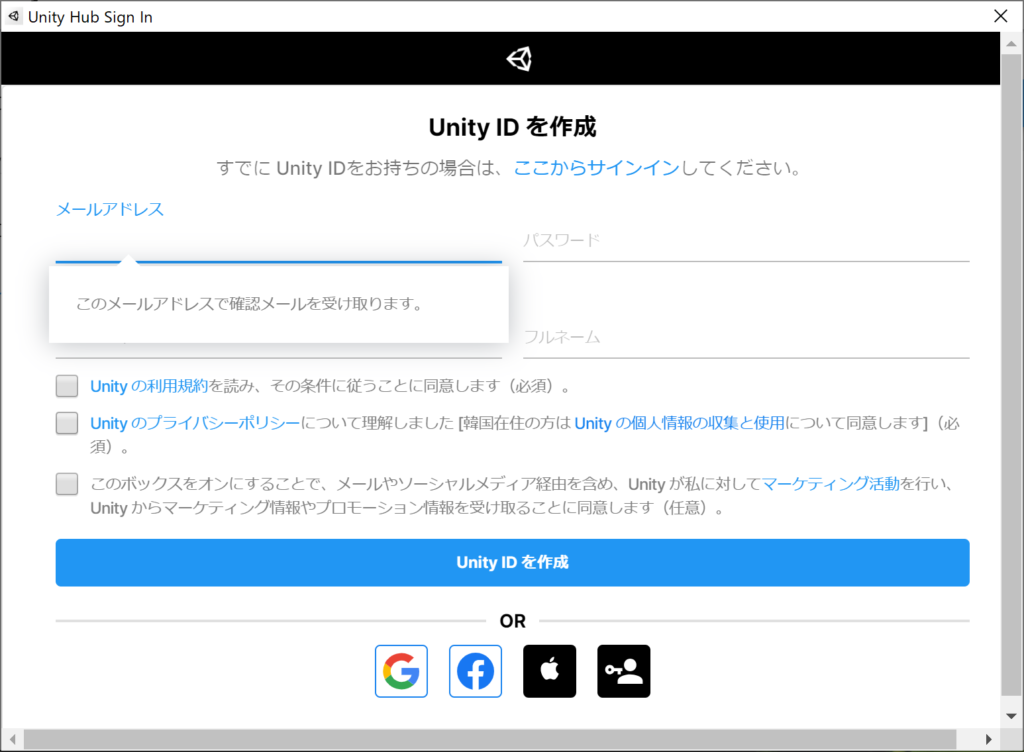
- メールアドレス
- パスワード
- ニックネーム
- フルネーム
を入力し、チェックボックスをすべてクリックしてチェックを入れ、
『Unity IDを作成』をクリックします。
次の画面に変わりますので、
画面の指示に従い、届きましたメール内のリンクをクリックします。
その後『続行』をクリックして完了です。
ライセンス認証
サインインが完了しましたら、ライセンス認証を行います。
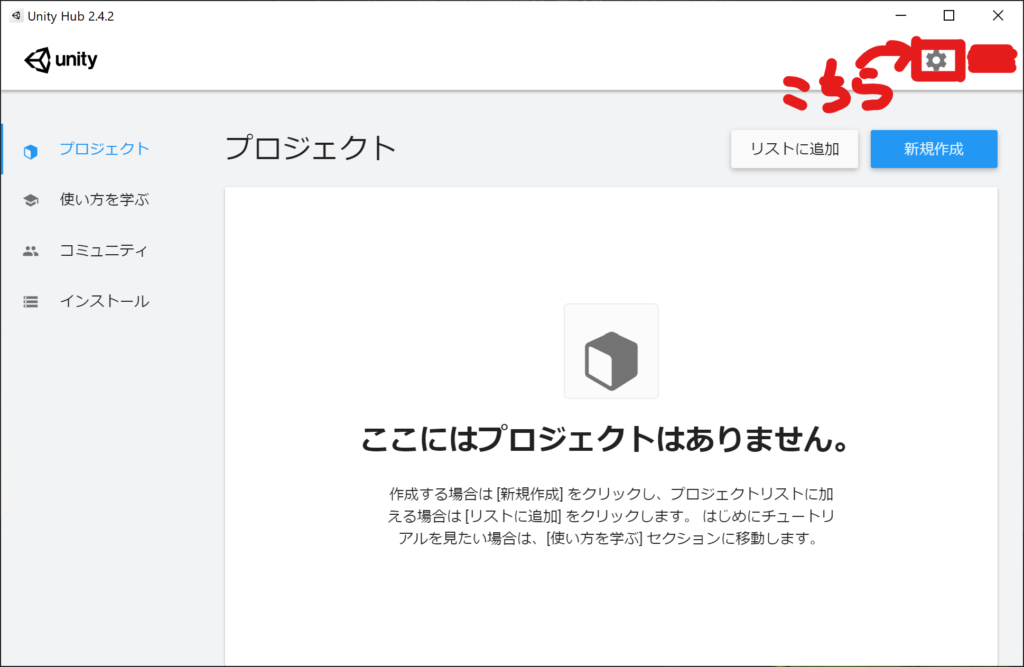
画面右上にあります、歯車アイコンをクリック

『環境設定』画面の左側にあります、『ライセンス管理』をクリック
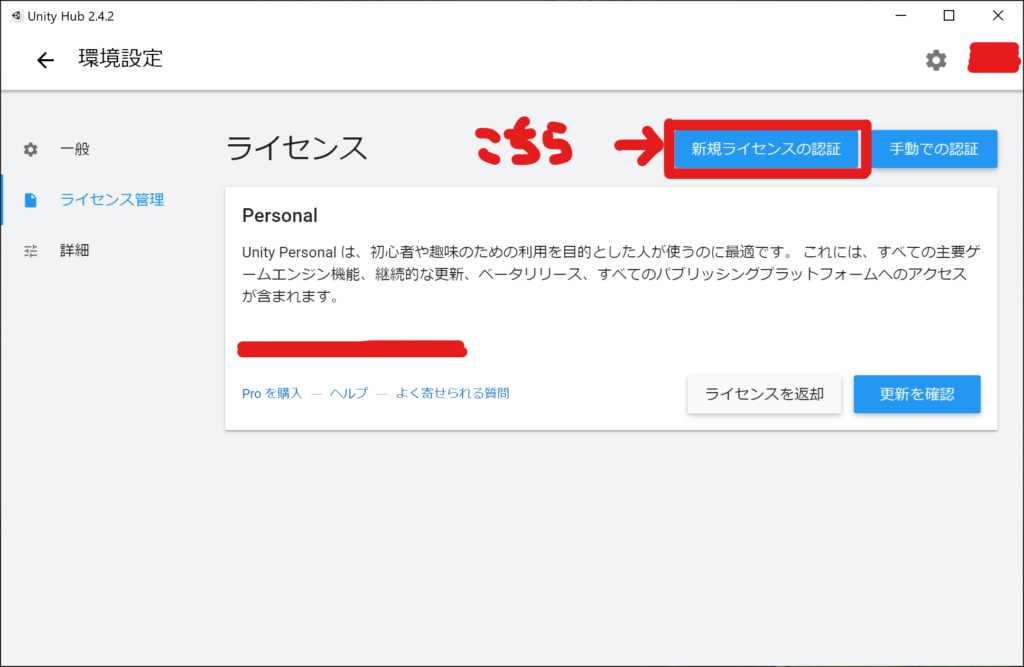
画像がすでにライセンス認証済みの画面ですが、
初めてインストールされた方は空欄になってます。
画面右上にあります、『新規ライセンスの認証』をクリック
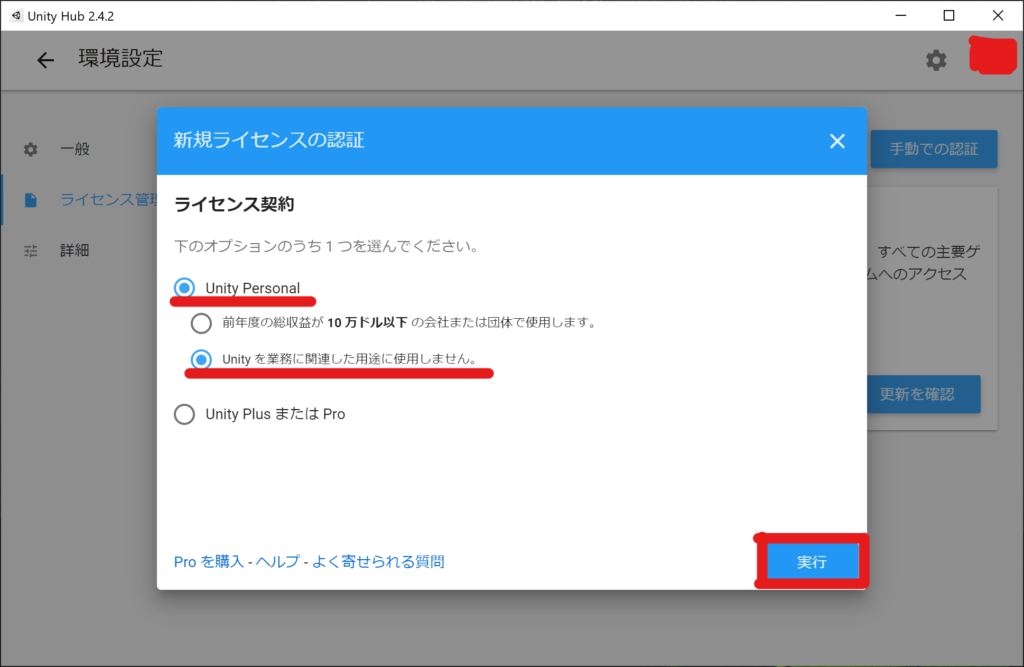
『新規ライセンスの認証』画面が出ます。
『Unity Personal』をクリックし、
『Unity を業務に関連した用途に使用しません。』をクリックし『実行』をクリックします。
これで完了です。
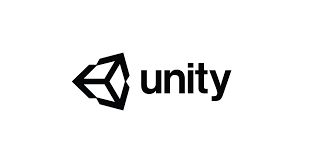

コメント